So ändern Sie Ihren DNS -Anbieter in Windows

- 4935
- 965
- Tamina Liebach
Eine Möglichkeit, sich das Domain -Namenssystem (oder DNS) vorzustellen, ist das Telefonbuch des Internets - DNS -Server sagen Ihrem Computer, auf welche IP -Adress -Domain -Namen zeigen sollten.
Zum Beispiel, wenn Sie in Ihrem Webbrowser zu Google navigieren (über Google.com), auf diese Domain verweist Sie auf Sie 172.217.5.110. Stattdessen geben Sie diese IP in die Adressleiste Ihres Browsers ein und Sie werden feststellen, dass Sie zu Google kommen.
Inhaltsverzeichnis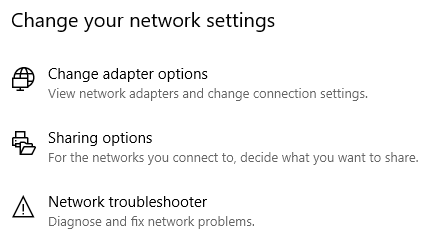
Dieses Fenster, das auftaucht, sollte alle Ihre Netzwerkadapter anzeigen. Hier müssen Sie feststellen, welche Adapter Sie am häufigsten verwenden und/oder derzeit mit dem Internet verbunden sind.
Wenn Sie nicht oft Netzwerkadapter ändern, wird diejenige, die Sie suchen, höchstwahrscheinlich benannt Ethernet oder W-lan.
- Klicken Sie mit der rechten Maustaste auf den Adapter und wählen Sie Eigenschaften. Das Fenster, das auftaucht.
- Finden Internet Protocol Version 4 (TCP/IPv4), Klicken Sie darauf, um es hervorzuheben, und klicken Sie dann auf die Eigenschaften Button unten.
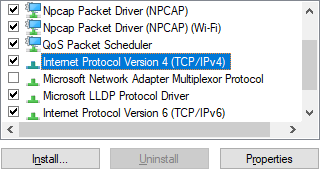
Das Fenster, in dem uns eingebunden ist, können Sie Ihren DNS -Server ändern. Die untere Hälfte dieses Fensters ist das, mit dem wir uns befassen werden.
- Standardmäßig, DNS -Server automatisch erhalten wird die ausgewählte Option sein. Ändern Sie dies in Verwenden Sie die folgenden DNS -Serveradressen durch Klicken auf das Optionsfeld daneben.
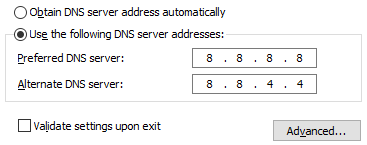
Im obigen Screenshot habe ich eine bevorzugte und alternative DNS -Serveradresse ausgefüllt, um anzuzeigen, wie sie angezeigt werden sollen. Zu diesem Zeitpunkt im Prozess müssen Sie die Entscheidung treffen, was DNS -Server für Sie am besten ist.
Lassen Sie uns hier innehalten, um über Ihre Optionen zu sprechen.
Empfohlene DNS -Server zu verwenden
Im Jahr 2015 veröffentlichten Online -Tech -Tipps einen Artikel, in dem die besten kostenlosen öffentlichen DNS -Server erörtert wurden. Während diese Optionen noch lebensfähig sind, sind seitdem einige neue DNS -Anbieter aufgetaucht.
Schauen wir uns drei der besten und vertrauenswürdigsten Optionen von heute an.
Google Public DNS
Zu den Vorteilen der Verwendung von Google Public DNS gehören Anycast-Routing, überprovisionsübergreifende Server zum Schutz vor Denial-of-Service-Angriffen und Lastausgleichsserver.
Im Gegensatz zu vielen anderen DNS -Anbietern blockiert Google Public DNS DNS -Anfragen nicht oder filtert es nicht, es sei denn, der Umstand wird als extrem angesehen.
Google Public DNS IPv4 -Adressen:
- 8.8.8.8
- 8.8.4.4
Google Public DNS IPv6 -Adressen:
- 2001: 4860: 4860 :: 8888
- 2001: 4860: 4860 :: 8844
OpenNS
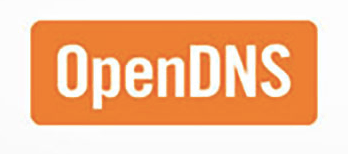
Opendns ist ein öffentlicher DNS -Anbieter, der es seit 2005 gibt. Eine der Hauptauszeichnungen ist der Schutz vor böswilligen Websites, die möglicherweise mit Phishing oder Malware zusammenhängen.
OpenEndNs bietet andere Inhaltsfilteroptionen, wie z.
Opendns IPv4 -Adressen:
- 208.67.222.222
- 208.67.220.220
Opendns IPv6 -Adressen:
- 2620: 119: 35 :: 35
- 2620: 119: 53 :: 53
Cloudflare dns
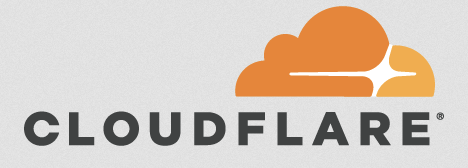
CloudFlare ist seit Jahren aufgrund seiner CDN- und DDOS -Minderungsdienste bekannt. Im April 2018 gab CloudFlare bekannt, dass es die prestigeträchtigen 1 erworben habe.1.1.1 Adresse und würde es für seinen öffentlichen DNS -Service verwenden.
Es wird als „schnellster DNS-Service für Privatsphäre zuerst Konsumenten“ beworben und behauptet, Abfragen über doppelt so schnell wie Google Public DNS zu bearbeiten.
Cloudflare IPv4 -Adressen:
- 1.1.1.1
- 1.0.0.1
Cloudflare IPv6 -Adressen:
- 2606: 4700: 4700 :: 1111
- 2606: 4700: 4700 :: 1001
Dies sind die drei vertrauenswürdigsten DNS -Anbieteroptionen. Während viele Ansprüche in Bezug. Ich würde Ihnen sehr empfehlen, dass Sie jeden von ihnen versuchen und sehen, ob Sie Unterschiede bemerken können.
Wenn Sie eine automatisierte Art und Weise untersuchen möchten, welcher DNS -Anbieter für Ihre Verbindung am schnellsten ist.
Stellen und validieren Sie Ihren DNS -Server
Sobald Sie sich für einen DNS -Anbieter entschieden haben, geben Sie die bevorzugten und alternativen Adressen im zuvor geöffneten Fenster ein. Stellen Sie sicher Validieren Sie Einstellungen beim Ausgang Option, damit Windows eine schnelle Prüfung ausführt, um sicherzustellen, dass Ihre DNS -Server ordnungsgemäß funktionieren.
Wenn ich fertig ist, empfehle ich, meinen DNS -Server zu überprüfen, was mein DNS -Server ist? Website, um einen zweiten Scheck durchzuführen.
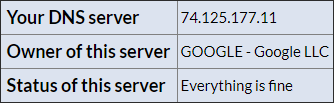
Wenn alles gut aussieht, herzlichen Glückwunsch! Denken Sie daran, es ist eine gute Praxis, mehrere verschiedene DNS -Anbieter auszuprobieren - die Leistung unterscheidet sich auf der Grundlage vieler Faktoren, und dies ist der einzige wirkliche Weg, um festzustellen, welche für Ihren Umstand am besten ist.
- « So umgehen Sie einen Windows -Anmeldebildschirm, wenn Sie Ihr Passwort verloren haben
- 4 Möglichkeiten zum Bearbeiten einer PDF -Datei »

